BIOSはどこにありますか?マザーボード上の位置の例
すべてではない場合、ほとんどのユーザーBIOSの概念とこの基本システムのパラメータに直面していました。ただし、何らかの理由で時々設定を完全にリセットする必要があることがあります。それは、人々がコンピュータやラップトップを逆アセンブルして、BIOS(チップ)がどこにあるのかを判断しようとするときです。システムのこの要素の位置についての誤解がないように、私たちはこれに関連するすべての側面を検討しようとします。
BIOSとは何ですか?それはなぜ必要なのですか?
BIOSがラップトップや固定式コンピュータ端末のどこにあるのかを検討する前に、それが何で、なぜシステム全体が必要なのかを見てみましょう。
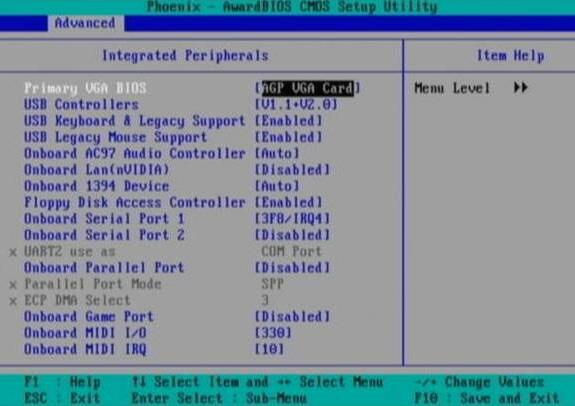
一般に、あなたが理解すれば、BIOSは2つの方法で説明されています。まず、マイクロチップの形で作られたコンピュータデバイスの「鉄」コンポーネントです。第2に、オペレーティングシステムの開始前にシステムのすべての要素が確実に動作するように設計されたソフトウェアスイートです。ちなみに、「ハードウェア」レベルでアセンブリに存在するすべてのデバイスに関する基本的な情報と設定が保持されています。
マイクロチップの位置に関する誤解
今、神話については少しです。 いくつかの明らかに準備ができていないユーザーは、BIOSがWindows 7のどこにあるのかといったことについてよく戸惑うことがあります。答えは簡単です - どこにも!システムにはファイルやフォルダはありませんが、何らかの形でBIOSやその設定に関係しています。

もう1つのことは、オペレーティングシステムが例えば、メーカー、バージョンなどの情報を表示することができます。これを行うには、標準の「コントロールパネル」から非常に簡単にアクセスできるシステム情報セクションを使用します。ここには他のデバイスの中にBIOSもあります。 Windows 8のこのチップに関する情報はどこですか?すべて同じセクションにあります。ただし、同じ「コントロールパネル」を検索しないようにするには、コマンドmsinfo32が指定されている「実行」メニューを使用できます。
マザーボード上のBIOSはどこにありますか
さて、主な質問に立ちましょう。 では、BIOSはどこですか?既に多くの人が推測しているように、マザーボードにのみ搭載されています。このマイクロチップはインストールされていないので、検索する場合は、マザーボードを慎重に検査する必要があります。何らかの理由でマイクロサーキットが見つからない場合は、デバイスに付属の説明書を徹底的に検討する必要があります。原則として、すべての要素の説明と配置を持つ図があります。
チップの設置に関しては、2つオプション:リムーバブルデバイスまたはマザーボードにしっかりとはんだ付けされています。リムーバブルチップの所有者は、故障の場合は簡単に交換できるため、幸いです。いくつかの製造業者はさらに進んだ。チップは1つではなく、マザーボードに2つ搭載されています。この場合、最初のものが主なものであり、2番目のものがバックアップの役割を果たします。最初のものが失敗した場合、2番目のものが自動的に作業に接続されていることがわかります。

マイクロチップ自体を見つけるには、検索する必要があります黒または灰色の四角形で、原則として約1x1cmの大きさです。アメリカンメガトレンドのようなメーカー名が含まれる場合もあります。場合によっては、上にホログラフィックステッカーがあります。
場所のオプション
いくつかの指示は、マイクロチップを探すことを示唆している。BIOSは、一般的な背景からはっきりとはっきりと分かっているCMOSバッテリーの隣にあります。これは必ずしもそうではありません。実際には、それに隣接してマイクロ回路がないことがあり、私たちにとって興味のあるチップは、例えばMSIのマザーボードなど、十分に遠くに配置することができます。

BIOSがマザーボード上のどこにあるかを見るとASUS A8N-SLIのレイアウトオプション(この場合、上から下へ)は、バッテリ、メモリリセットジャンパ、I / Oコントローラ、BIOSチップそのもののように見えます。ちなみに、それは非常に簡単に削除することができますそれのための特別なコネクタがあります。
バッテリーBIOS:どこにありますか
今、バッテリーのパワーについての言葉です。 マザーボード上で見つけるのは簡単です。それは円形のディスクの形で作られ、バッテリーのサイズは電子時計に使用されるバッテリーの2〜3倍です。

一般的な金属色合いがあるため、他のすべてのコンポーネントとコネクタのバックグラウンドに対して非常に強く目立ちます。
なぜあなたは不揮発性CMOSメモリが必要ですか?
デバイスのBIOSがどれほど普遍的であっても、それはインストールされた機器に関するすべてのデータを保存することはできません(標準コンポーネントのみの特性と設定があります)。同時に、チップ製造業者は、コンピュータに接続された他のデバイスのパラメータを知ることができない。

ここでは、いわゆる記憶が来る。CMOSは、システムクロックの設定に加えて、コプロセッサ、フロッピーディスクなどのデータも格納します。その目的は、コンピュータの電源を切っても情報が消去されないようにすることです。これは、バッテリによって電力が供給されるため、製造業者によると、数年間の電力供給が不十分であっても、その充電量は平均で十分であるはずです。途中で、対応するスロットからバッテリを一時的に取り外すことで、メモリとBIOSのパスワードを再設定することとまったく同じことが達成されていることは注目に値する。
BIOS、CMOS、ROMの相互接続
BIOSがある場所は少し明確です。 ここで上記のコンポーネントの関係を見てみましょう。言うまでもなく、トピックの検討のこの段階では、次のような質問を定式化することが可能です:ROM内のBIOS(読み取り専用メモリ)はどこですか? BIOSは実際にはROMに組み込まれた一連のプログラムであるため、やや間違って提供されます。
しかし、関係に戻る。 実際には、コンピュータの電源が入っている瞬間に、プロセッサは最初にRAMにアクセスし、RAMにはアクセスした後も何も残っていません。従って、アピールはROMにリダイレクトされ、 "埋め込み"プログラムが配置され、 "鉄"デバイスのパラメータおよび識別を担当する。さらに、システムタイマーが有効になり、その設定はオペレーティングシステムに設定された日時に直接影響します。もちろん、OS自体でこのような設定を変更することは可能ですが、何らかのエラーが発生した場合には、これは役に立たず、BIOSで日付の時刻を変更する必要があります。
BIOS設定を入力する方法
最後に、設定を入力するオプションを検討してください入出力システム。据え置き型コンピュータの場合、原則としてDelキー、時にはEscキー(中央または下側の画面に適切な指示が表示されます)を押して入力を行います。...を押してBIOSセットアップなどを実行します。

ラップトップではより多くのバリエーション。たとえば、ファンクションキー、Fnキーとの組み合わせ、またはキーボードに配置された特殊なボタン(Sony Vaioのような)などがあります。

HP BIOSがどこにあるかは言及していません(ラップトップ)、ここでは主な役割はEscキーで押された後、ショートメニューが表示され、これらの操作や他の操作を担当するボタンの指示が表示されます。 HP Pavilionのようなデバイスでは、初期メニューからBIOSを入力するには、F10キーを使用します。一般に、マザーボードの製造元とBIOSの開発者を見る必要があります。これはかなりの組み合わせがあるためです。それらの表示は開始画面のダウンロードで与えられます。確かに、メッセージ自体はわずか2秒しか続きません。誰もが何をする必要があるかを気づく時間はありません。この時点で、画面上の行を修正するには、一時停止キー(一時停止)を押すことができます。
ラップトップ上のBIOSチップの位置の特徴
ラップトップでは、状況は多少複雑です据え置き型のコンピュータで。実際、マザーボードはかなり強く異なります。しかし、要素の配置に関する多数の選択肢にもかかわらず、ある程度の信頼性をもって、非常に多くのモデルでは、その場所に対する標準的な解決策があると言えるでしょう。
ほとんどの場合、Wi-Fiモジュールの下でチップを検索する必要があります。DVDドライブの上のラップトップの底面にある最小のカバーの下にあります。バッテリーは、タッチパッドの右上隅にあります。しかし、これは標準ではありません。他にもオプションがあります。
結論
ここでは簡単なことがありますBIOSはさまざまなデバイスに搭載されていますが、その目的と機能は何ですか?既に明らかなように、マザーボードの製造元によっては、いくつかの要素の位置が非論理的に見えることもあります。それにもかかわらず、ホログラフィックステッカーを持たないか、製造業者が指定されていなくても、このチップを見つけることが可能である。主なこと - 検査中の少しの忍耐とケア。
もちろん、最も簡単な形式では、まずそれが価値があります。マザーボードのサイズがそれほど大きくないので、バッテリーを見つけて周囲を探してください。したがって、一目でBIOSチップを見つける確率は十分です。
どうやら、すでに多くの人が、オプションBIOSの場所はかなり多い可能性があります。どのように多くのメーカーとマザーボードの品種、非常に多くのオプション。同時に、異なるモデルの1つの製造業者であっても、マイクロチップは全く異なる場所にある可能性がある。この場合はいくつかの統一された基本スキームが考慮されていますが、すべてをリストすることはできません。しかし、それを探す時間を無駄にしないために、マザーボードの指示を見るだけで十分です。 BIOSが見つからない場合でも、ラップトップでBIOSを見つける必要がある場合は、メーカーのWebサイトにアクセスしてダイアグラムで探してください。インターネットは現在ほぼすべての人になっています。






